使用显示系统可以管理显示特性以及查看项目中的对象指定。还可以针对显示目的创建新的编组。
显示系统的元素
显示系统有 3 个主要元素:
- 显示模式,控制单个对象(例如门或墙)的显示方式。
- 显示集,这是对象的一组显示模式
- 显示配置,这是指定给特定视图方向的显示集集合
这 3 个元素是分层元素:每个显示配置包含多个显示集,而每个显示集又包含多个显示模式。若要使用显示配置,需要将显示配置指定给视口。视口中的对象然后可使用显示配置中指定的显示特性。
样板中的预定义显示配置
对不同的任务(例如绘制草图和打印)使用不同的显示配置。对不同的图形类型(例如楼层平面、三维模型和立面等)也使用不同的显示配置。
AutoCAD Architecture 2022 toolset 包含一些样板,这些样板具有一些应用于视口的预定义显示配置。这些配置是为典型的建筑任务和图形类型创建的。可以使用样板提供的配置和视口,也可以修改显示系统设置以符合您的办公室标准。若要创建自己的显示配置,可以从头开始开始绘制图形,或者使用未包含预定义显示配置的样板开始绘制图形。
材质和显示系统
材质定义是一组现实世界材质(例如玻璃、砖块或木材)的显示特性设置。这些设置决定有指定材质的构件在每个视图中的显示方式。
材质功能与显示系统配合使用可简化自定义图形显示的程序。您不需要分别指定特性,而是可以根据指定给对象的实体构件的材质来控制对象的显示方式。
例如,可以将砖指定为其构件由此材质组成的所有墙的材质。需要自定义砖的显示特性,使它们看上去像是典型的砖墙。如果将此材质指定给墙,则不需要自定义使用砖材质的每个墙的显示特性。此外,如果在项目进行过程中材质有所更改,您可以为构件重新指定新的材质。
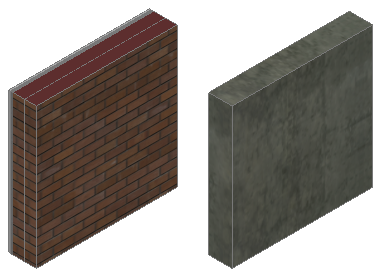
具有指定的砖和混凝土材质的墙构件
AutoCAD Architecture 2022 toolset 目录中的样例样式包含指定给其构件的预定义材质。可以在图形中使用这些材质、自定义这些材质,还可以创建自己的材质。
外部参照中的显示设置
从显示设置的宿主图形对其进行参照编辑时,无法修改外部参照中的该显示设置。可以打开显示管理器进行修改,但是在宿主图形中保存并关闭外部参照后不会保存这些修改。若要对外部参照中的显示设置进行修改,必须直接打开外部参照图形,在其中进行修改,然后保存。随后应该重新加载外部参照来更新修改